現在電腦硬盤越來越大,硬盤中的文件數據也越來越多,隨著使用時間推移,硬盤中會積累很多數據文件,雖然有些資料可能已經沒什麼用,但日子久了難免會遇到一些某些時候需要用的上的重要文件不知道放在哪的情況。即使用戶有比較良好的分類保存習慣,比如在面對數年積攢的海量數碼照片面前,想找到某些指定的照片依然很費力。那麼有沒有什麼簡單方便的方法呢?下面本文將於大家揭曉。
其實查找文件其實也是很有學問的,大家需要靈活應用現有的工具與軟件技巧,比如我們現在主流的windows7系統相比XP系統就具有更強大的文件查找功能,只是很多朋友不是很熟悉,下面本文針對windows7系統為大家講述如何方便快速查找文件。只要掌握一定技巧就可以讓查找工作簡單輕松。

首先我們來看看最基礎的win7查找文件方法,首先大家會發現通過Windows 7開始菜單上的“搜索框”,隨著你的輸入內容變化,搜索結果也會實時更改,甚至不需要輸入一個完整的關鍵字就能列出相關的項目,從程序到設置選項,從文檔到郵件,應有盡有,一般應用於資料查找很方便,如下圖:
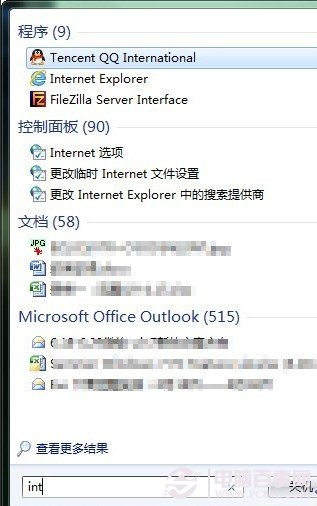
以上僅僅是最基本的初級查找文件的方法,當前前提是我們要大致知道文件的名稱,如果太久遠的文件那麼文件名稱相信很多朋友都記不住,那麼還有沒有什麼辦法呢,下面介紹下按時間與關鍵字篩選文件的方法,也可以輕松的找到早起的文件,方法是可以首先進入該文件夾,然後利用Windows資源管理器右上角的搜索框在這個文件夾內進行小范圍搜索,並且在搜索時允許我們使用邏輯組合功能,比如輸入多個關鍵字搜索同時包含它們的文件、或者關鍵字A和B之間加入NOT來包含A關鍵字但不包含B關鍵字的文件,再或者用OR串聯多個關鍵字來搜索包含其中任一關鍵字的文件。若考慮到更極端的情況,已經不記得文件名或者其他可用的關鍵字,也還能利用篩選功能指定文件大小和修改日期進行模糊搜索,非常方便,如下圖:
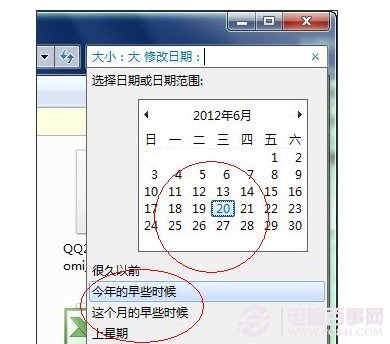
關於巧用Win7快速查找文件的方法就為大家介紹到這裡,目前WIN7操作系統已經逐漸成為主流,當然有條件的朋友我們建議大家選購正版操作系統,近期正值京東商城店慶,有打算購買正品windows7系統的朋友不妨去看看。
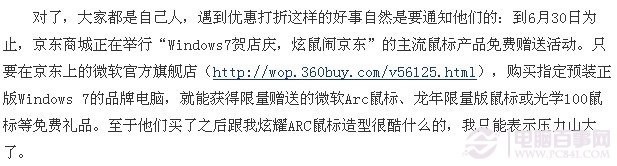
類似相關閱讀:巧用windows7資源管理器快速查找文件